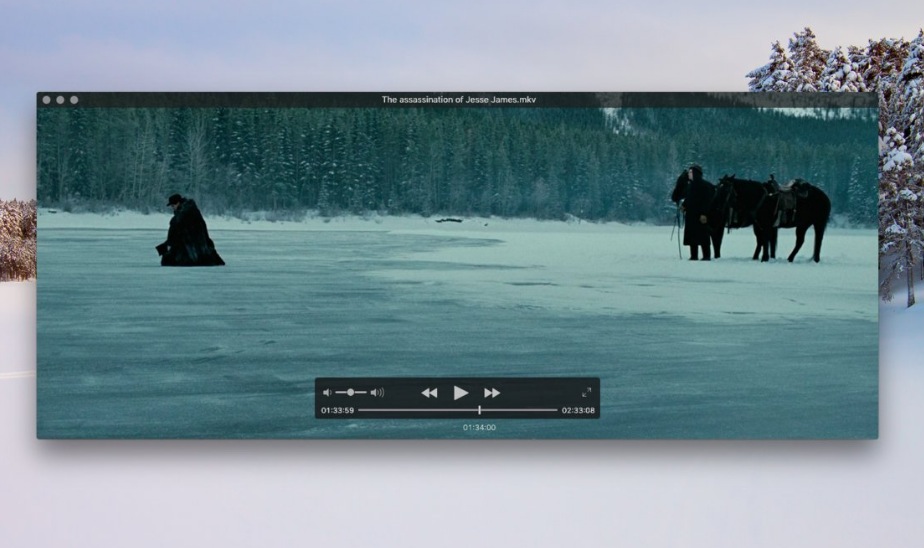
Il 2 dicembre 1991 viene rilasciata quella che è la prima versione di QuickTime per Mac OS. QuickTime è il nome che Apple ha assegnato all’architettura del suo sottosistema di visualizzazione e al proprio formato di file proprietario, tra l’altro oggi utilizzato da sviluppatori web per creare videoclip cross-platform che possono essere scaricati dalla rete oppure visualizzati in streaming.
QuickTime player è anche il lettore multimediale Apple che si può utilizzare per visualizzare/registrare video, audio o schermo e che può essere scaricato anche in versione Windows.
Se pensate di sapere tutto su QuickTime, mettevi alla prova con questa serie di trucchi. Li conoscevate?
QuickTime Apple: alcuni trucchi

- Iniziamo col dire che con QuickTime player è possibile tagliare e incollare i video in modo piuttosto semplice, per creare montaggi elementari. Come fare? Basta aprire il video con QuickTime, cliccare su Composizione nella barra in alto e quindi su Taglia. A questo punto si può tagliare la porzione di video che interessa eliminare muovendo la barra gialla e quando abbiamo terminato cliccare sul Taglia accanto alla barra gialla. A questo punto sarà possibile creare un nuovo file con la porzione di video tagliata (scelta consigliata, se si vuole mantenere anche il file originale) oppure se salvare il vecchio file. Per aggiungere un video ad un altro, si clicca sempre su Composizione e quindi su Aggiungi clip alla fine.
- Grazie a QuickTime possiamo effettuare una registrazione dello schermo del pc. Immaginiamo di dover spiegare a qualcuno come si eseguono alcune operazioni (il tutorial di un programma ad esempio) e che per farlo vogliamo registrare tutto quello che facciamo sul display del nostro pc, in modo che la spiegazione sia più semplice da comprendere. Per far partire la registrazione video dello schermo basta avviare QuickTime, scegliere dal menu File la voce Nuova registrazione schermo e a questo punto cliccare col mouse sul display per far partire la registrazione. Quando abbiamo terminato clicchiamo sul pulsantino della registrazione che appare in alto e ci verrà chiesto se vogliamo salvare il filmato prodotto.
- L’ultimo trucco che segnaliamo vi permette di esportare l’audio di un filmato. Come fare? Basta aprire il video con QuickTime, cliccare su File – nella barra in alto -, e quindi su Esporta e Solo audio. A questo punto ci sarà richiesto di salvare e sceglieremo la cartella in cui ci occorre poi ritrovare il file audio. Il file ottenuto avrà estensione .m4a.
